Содержание
- 1 Зачем увеличивать FPS?
- 2 Какие настройки игры увеличат FPS в игре?
- 3 Программы, улучшающие производительность компьютера
- 4 Что заменить в компьютере для увеличения FPS
- 5 Настройки игры
- 6 Настройка Nvidia
- 7 «Лучшая производительность» на ноутбуке
- 8 Программы для оптимизации ПК под Фортнайт
- 9 120 FPS для Fortnite на iPad
- 10 Пошаговая инструкция
- 11 Увеличение частоты на слабом компьютере
Cвободное владение онлайн-играми, безусловно является их наиболее важным элементом, особенно когда речь идет о конкурентных играх, где буквально несколько кадров разной анимации определяют нашу победу или поражение. Поэтому сегодня мы решили посоветовать вам, как можно улучшить плавность игры Fortnite.
Зачем увеличивать FPS?
Epic Games в настоящее время является одной из самых популярных онлайн-игр и киберспортивной игрой с самым большим в мире выигрышем всего за 2019 год 100 миллионов долларов! Fortnite известен прежде всего своей системой построения, которая отличает её от фона всех игр, а также является наиболее требовательным аспектом игры с точки зрения навыков. В настоящее время после нескольких изменений, внесенных разработчиком, установка одной стены занимает 0,15 с что является большим слабым местом этой механики по сравнению с предыдущим значением 0,05 с в режиме турбостроения.
Это означает, что такая процедура длится 150 мс это очень важная информация в теме плавности обсуждаемой сегодня игры. Мы разделим наши соображения на 3 категории – 30 FPS, 60 FPS, а также 120 FPS. Генерация одного кадра изображения с текучестью, установленной на 30 кадров в секунду, занимает у компьютера 33,3 мс, при 60 кадрах в секунду это 16 мс, а при 120 это время снижается до 8 мс. Что это значит для нас?
Если у вас слабое железо и вы можете позволить себе плавные 30 кадров в секунду, для размещения одной стены требуется 5 кадров, для 60 – 10 кадров и от 120 до 19 кадров. Это означает, что чем больше кадров на экране мы видим, тем больше у нас контроля над тем, что мы можем построить и как. Когда вы играете со скоростью 30 кадров в секунду, вы можете позволить себе поставить еще одну стену только после 166,5 мс. Теперь представьте, что ваш оппонент играет со скоростью 60 кадров в секунду, что означает, что он может поднять стену через 160 мс.
Таким образом легко сосчитать, соперник получает преимущество в 6,5 мс перед вами, и с каждым последующим действием эта разница между вами увеличивается, поэтому сложнее конкурировать на самом высоком уровне, когда возникают такие диспропорции. Вот почему стоит потратить немного времени и денег, чтобы играть лучше.
Какие настройки игры увеличат FPS в игре?
При настройке параметров внутри игры вы должны сначала сосредоточиться на том, что является большой нагрузкой на процессор и память вашей видеокарты, и это не оказывает большого влияния на визуальный слой графики. Поэтому мы рекомендуем рассмотреть все пост-процессы, эффекты частиц и затенения, потому что они являются самыми требовательными для рендеринга каждого кадра изображения.
Лучше всего начать со сброса настроек до минимально возможных параметров, а затем постепенно увеличивать внешний вид, чтобы получить наиболее удовлетворительный баланс. Мы рекомендуем отключить тени, сделать сглаживание как можно ниже и снизить качество текстур. Спецэффекты и постобработка могут быть постоянно установлены на низкий уровень, если вы не являетесь суперэстетом. Однако для эффективной игры у вас должно быть как можно более широкое расстояние просмотра.
Программы, улучшающие производительность компьютера
Хорошо, у нас есть что-то внутри игры, теперь пришло время перейти к оптимизации системы. Здесь к сожалению, единственный действительно эффективный способ улучшить ситуацию войти в панель управления вашей видеокарты – это относится как к NVidia и AMD, так и к интегрированным видеокартам Intel.
Во-первых, проверьте есть ли у вас параметр, который заставляет вашу операционную систему запускать приложение на выделенной видеокарте, если нет измените его, как мы делаем на рисунке ниже. Кроме того, вы можете посмотреть его отдельные профили операций и сможете вручную изменить то, что может повлиять на производительность.
Вторым шагом будет вход на вкладку, которая определяет, на чем должны фокусироваться система и драйверы вашей карты здесь как правило, по умолчанию использует качество, поэтому все что вам нужно сделать, это переместить ползунок к максимальной производительности. Мы определенно не рекомендуем внешние программы оптимизации, потому что они обычно представляют собой вредоносные приложения, полные вредоносных программ.
Что заменить в компьютере для увеличения FPS
Инвестиции в характеристики для нашей любимой игры очень серьезное решение, поэтому вы должны тщательно обдумать его. При просмотре спецификаций вашего ПК, вы должны обратить внимание на элемент, который наиболее блокирует все оборудование при удалении высокой текучести.
В играх с открытым миром это может быть, в первую очередь процессор, который не справляется с обработкой всех операций, которые передаются ему в одно мгновение – это особая проблема для современных консолей, поэтому слабые компьютеры могут иметь проблемы с этим. Однако если у вас достаточно хороший процессор, стоит подумать о вашем GPU.
Если у вас есть видеокарта бюджетного класса, независимо от того принадлежит ли она к сериям 8XX, 9XX, 10XX или 16XX, это безусловно одна из самых больших блокировок на вашем компьютере. Вам не нужно сразу переходить на RTX 2080 или что-то в этом роде, но если вы поменяете карту, скажем с 940 на 980 или с 1030 на 1070-1080, сразу же заметите существенный скачок в производительности. В конце у нас только оперативная память и жесткий диск.
Если вы все еще сидите на старом жестком диске, не забудьте выбросить его как можно дальше и сходите в магазин для покупки любого SSD, разница которую вы почувствуете, будет космической! Что касается оперативной памяти, то здесь нужно взглянуть не только на размер планки, скажем 8 ГБ, но и на ее архитектуру. Разница между одинаковой емкостью планки в структурах DDR3 и DDR4 огромна и безусловно, улучшит производительность всего компьютера на несколько десятков процентов! Почему? Технология DDR3 работает на частоте 800 МГц с искусственным повышением до 3200 МГц и пропускной способностью 12,8 ГБ / с. Системы DDR4 начинают работать на частоте 1600 МГц с максимальным разгоном до 4800 МГц и полосой пропускания 21,3 ГБ / с.
Благодаря этому все игры будут загружаться намного быстрее и не вызовут снижения ликвидности, вызванного тем, что оперативная память еще не успела все прогрузить.
FPS — показатель количества кадров в секунду. При маленьком ФПС картинка тормозит, идет как слайд-шоу, что для шутера просто непозволительно.
Сначала узнаем, сколько кадров выдает компьютер в Fortnite:
- Зайти в настройки;
- Вкладка «Графика»;
- Включить пункт «Счетчик частоты кадров».
Теперь количество кадров в секунду будет отображаться справа вверху.
Игра не требовательна к железу и хорошо оптимизирована. Немного покопавшись в настройках, можно повысить производительность.
Во время игры закрывайте браузер и все сторонние программы, они могут потреблять значительные ресурсы.
Настройки игры
Настройки графики позволяют найти баланс между быстродействием и красивой картинкой.
- Расстояние прорисовки. Если вы хотите повысить ФПС в Фортнайт и получить преимущество над другими игроками, то следует понизить этот параметр до минимума.
Деревья и трава не будут видны вдалеке, а вот противники будут!Тени. Самый прожорливый пункт из настроек. Выключив тени, вы сможете поднять ФПС на 30-40%. Смело отключайте их, в бою вы даже не заметите изменений.</li>Сглаживание. При отключении добавляет несколько процентов, но вместе с другими настройками, дает видимый результат.</li>Качество текстур. Обычно уровень текстур «убивает» всю картинку в игре, она становится мыльной и некрасивой. Но только не в Фортнайт — благодаря мультяшной графике, даже на низком уровне игра смотрится хорошо. Минимальные настройки не дают ощутимого прироста, так что рекомендуем оставить их на среднем.</li>Качество эффектов. Взрывы к сотому матчу приедаются, а лаги нет. Рекомендуем понизить эффекты для выигрыша 3-4% ФПС.</li>Постобработка. Картинка в игре как будто светится — за это отвечает постобработка. Но если ее отключить, то можно выиграть немного FPS.</li>Вертикальная синхронизация и Размытие в движении — отключить.</li></ol>
Настройка Nvidia
Если у вас видеокарта Nvidia, то можно дополнительно увеличить ФПС в игре.
- Найдите на панели задач иконку Nvidia, кликните правой кнопкой;
- Выберите «Панель управления Nvidia» и «Управление параметрами 3D».
Во вкладке Программные настройки, нажмите Добавить и найдите Fortnite .
Переходим к настройкам.
- Максимальное количество заранее подготовленных кадров — одно;
- Вертикальный синхроимпульс — отключить;
- Кэширование шейдеров и Фильтрация текстур — отключить;
- Электропитание — Режим максимальной производительности;
- Потоковая оптимизация и Тройная буферизация — отключить.
«Лучшая производительность» на ноутбуке
При игре на ноутбуке переведите режим энергопотребления в Лучшую производительность.
Много ФПС не прибавится, но играть станет полегче.
Пример для Windows 10:
Программы для оптимизации ПК под Фортнайт
Для поднятия скорости работы ПК можно использовать следующие программы:
- Razer Cortex – много инструментов для повышения производительности;
- Advanced System Care — программа для ускорения, оптимизации и чистки системы;
- CCleaner — программа для очистки системы от мусорных файлов;
- Nvidia Profile Inspector — дополнительный софт для владельцев видеокарт Nvidia;
- GeForce Experience — утилита для обновления актуальных драйверов GeForce.
Из всего этого и складывается ФПС в Фортнайт на слабом ПК. Настройте игру под свою видеокарту, вовремя чистите систему и не забывайте отключать все фоновые программы.
Пошаговая инструкция как повысить FPS в Fortnite на iPad Pro, чтобы увеличить частоту кадров вплоть до 120 FPS. Это сделает игровой процесс более плавным и увеличит удовольствие от игры.
Процесс изменения частоты кадров аналогичен для Windows, Mac, iPhone, iPad, Android, Xbox и любой другой платформы.
Содержание
120 FPS для Fortnite на iPad
Fortnite является одной из популярных игр жанра королевских битв (Battle Royale). Недавно Epic Games обновила игру до версии 11.40.1, добавив полную совместимость с геймпадами (заработали кнопки L3 и R3) и возможность установить 120 FPS на iPad Pro (модели 2018 года и новее).
Фортнайт использует все преимущества чипа Apple A12X Bionic на iPad Pro третьего поколения для увеличения частоты кадров. Пользователи iPad Pro, ранее ограниченные частотой 60 FPS, теперь могут крушить соперников на вдвое большей частоте, благодаря технологии ProMotion. Это делает анимацию происходящего на экране плавной.
Поразительно видеть такую возможность на портативном устройстве, таком как iPad Pro, поскольку в подобных играх требуется мощный компьютер для достижения более высокой частоты кадров.
Пошаговая инструкция
Вот как увеличить FPS в Fortnite Mobile:
- Запустите игру, но не входите в лобби.
- Откройте меню, пройдите в «Настройки» —> «Видео».
- В разделе «Дисплей» отображается информация о частоте кадров. Нажимайте кнопки право и лево, чтобы настроить FPS в Fortnite до нужного значения.
- Нажмите «Применить» для сохранения изменений.
Доступные варианты ограничения частоты кадров зависят от оборудования, используемого для игры в Fortnite. Например, на iPad Pro вы увидите четыре варианта: 20, 30, 60 и 120 кадров в секунду.
Более высокая частота кадров выгодна геймерам, поскольку она обеспечивает плавную картинку, удобное прицеливание и отслеживание других игроков. В зависимости от аппаратного обеспечения более высокая частота кадров может изменять настройки графики. Например, если включить 120 FPS на некоторых моделях iPad Pro, графика автоматически переключится на среднюю.
Если у вас хороший настольный игровой компьютер, вы можете установить 240 FPS с максимальными настройками графики. Но это не относится к большинству пользователей, поскольку многие играют в Fortnite на iPhone, iPad, Android, Nintendo Switch и других игровых консолях.
Увеличение частоты на слабом компьютере
Для начала убедитесь, что у вас не пиратская версия: скорость работы на взломанной версии игры часто бывает хуже лицензионной из-за кривизны рук отвязываетелей от лицензий.
Для повышения FPS можно сделать следующее:
- Установить последний официальный патч.
- Обновить драйвер видеокарты и оптимизировать её настройки.
- Оптимизировать настройки в игре.
- Установить приложению Fortnite высокий приоритет.
- Настроить операционную систему Windows на максимальную производительность, отключив всё лишнее.
Помните, что чем ниже разрешение, тем выше производительность. Понизьте разрешение игры в настройках Fortnite и она будет работать более плавно. Подберите такие настройки, чтобы не страдать от качества картинки.
Ещё можно установить FPS Boost Pack, который содержит конфигурации настроек для комфортной игры на медленных компьютерах. Но вместе с ним можно вирусов подцепить, будьте осторожны.
Кстати, если вы играете в Fortnite на смартфоне или планшете, можете улучшить свои результаты, используя контроллер Xbox One или PS4. Тем более что в последней версии заработали кнопки L3 и R3. Попробуйте!
Подписывайтесь на наш Telegram, Twitter, VK.Используемые источники:
- https://wowmoon.ru/igry/fortnite/fortnite-gajdy/kak-uvelichit-fps-v-fortnite/
- https://playtops.net/kak-povysit-fps-v-fortnayt/
- https://macnoob.ru/howto/kak-povysit-fps-v-fortnite/

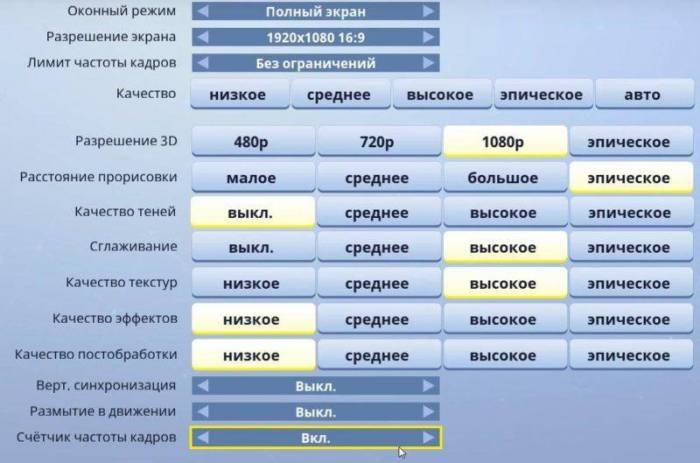
 Голосовой чат Fortnite не работает
Голосовой чат Fortnite не работает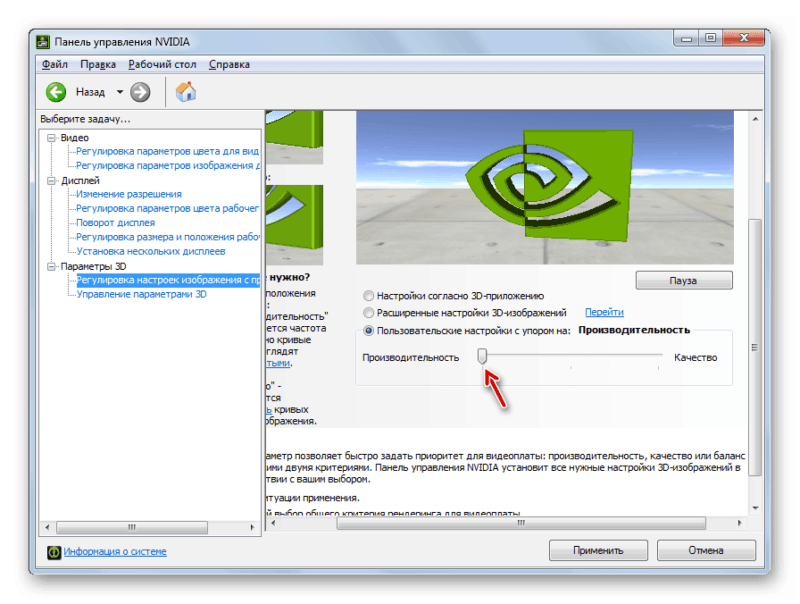
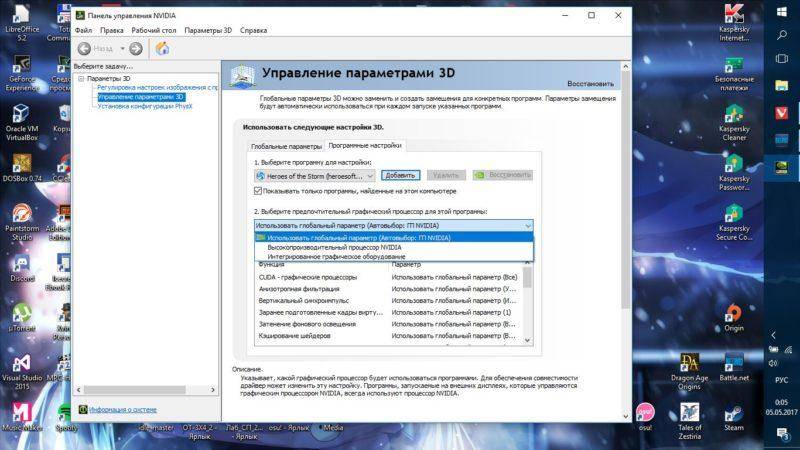

 Повышаем FPS или как заставить танки летать
Повышаем FPS или как заставить танки летать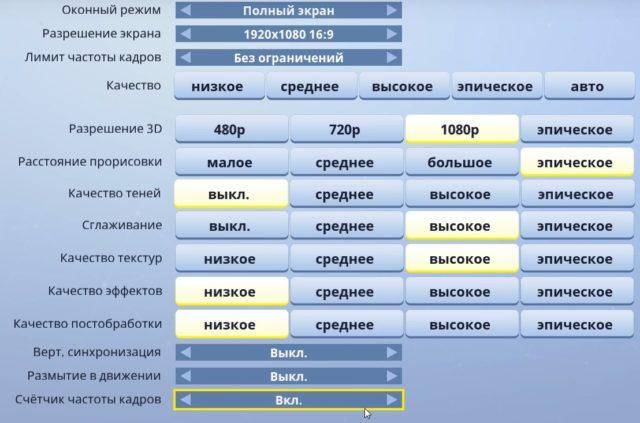
 Как повысить FPS в Fortnite
Как повысить FPS в Fortnite
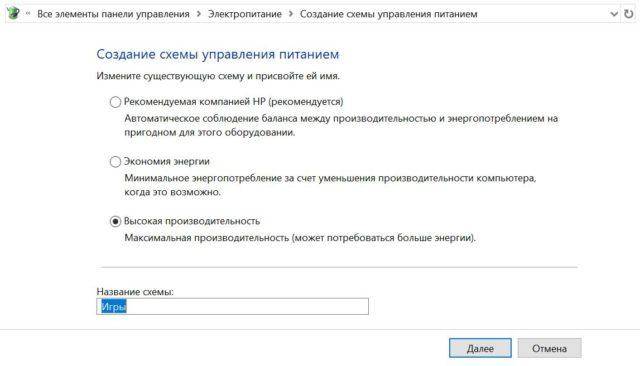



 GTA 5: системные требования, геймплей и другие характеристики
GTA 5: системные требования, геймплей и другие характеристики Potato mode на Witcher 3 (Ультра-низкая графика)
Potato mode на Witcher 3 (Ультра-низкая графика) ОБЗОР МЕХАНИЧЕСКОЙ ИГРОВОЙ КЛАВИАТУРЫ HYPERX ALLOY FPS
ОБЗОР МЕХАНИЧЕСКОЙ ИГРОВОЙ КЛАВИАТУРЫ HYPERX ALLOY FPS